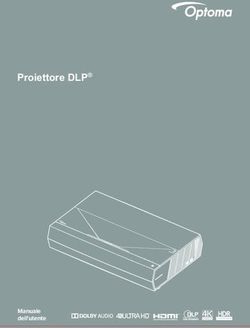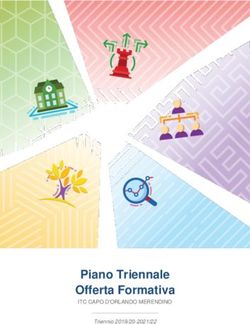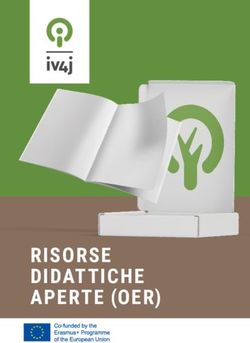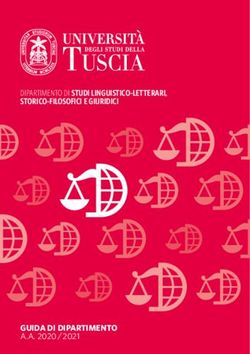L2 LA DIDATTICA AL TEMPO DEL CORONAVIRUS E POI? STRUMENTI DIGITALI PER INSEGNARE (NON SOLO) ITALIANO - Riviste ...
←
→
Trascrizione del contenuto della pagina
Se il tuo browser non visualizza correttamente la pagina, ti preghiamo di leggere il contenuto della pagina quaggiù
LA DIDATTICA AL TEMPO DEL CORONAVIRUS… E POI?
STRUMENTI DIGITALI PER INSEGNARE (NON SOLO) ITALIANO
L2
Tatiana Baggio1
1. INTRODUZIONE
Il 2020 sarà ricordato come l’anno del Coronavirus, con il mondo agli “arresti
domiciliari” e scuole e università chiuse. Nel 2020, da un giorno all’altro, gli studenti sono
scomparsi dalle aule per riapparire dentro gli schermi dei computer e gli insegnanti – anche
i meno tecnologici – si sono dovuti trasformare in docenti 2.0.
La didattica a distanza non è una scoperta del 2020 e neppure il binomio didattica e
tecnologia nasce con il Covid-19. Basti pensare al celeberrimo esempio del maestro Manzi
che dal 1960 al 1968 – attraverso gli schermi televisivi della Rai – con le lezioni di lingua
italiana di Non è mai troppo tardi, ha salvato dall’analfabetismo quasi un milione di adulti.
La rilevanza delle tecnologie informatiche è stata più volte sottolineata nel corso degli
anni. Molto in anticipo rispetto all’urgente necessità di diventare insegnanti digitali,
l’Unione Europea aveva evidenziato l’importanza della competenza digitale nella società
e nella didattica. Già nel 2006 la Raccomandazione del Parlamento Europeo e del
Consiglio la inseriva tra le 8 competenze chiave per l’apprendimento permanente. Al
punto 4 del documento veniva data la seguente definizione di competenza digitale:
la competenza digitale consiste nel saper utilizzare con dimestichezza e spirito
critico le tecnologie della società dell’informazione (TSI) per il lavoro, il
tempo libero e la comunicazione. Essa è supportata da abilità di base nelle
TIC: l’uso del computer per reperire, valutare, conservare, produrre,
presentare e scambiare informazioni nonché per comunicare e partecipare a
reti collaborative tramite Internet.
12 anni dopo, nel maggio del 2018, nella nuova Raccomandazione del Consiglio
dell’U.E. relativa alle competenze chiave per l’apprendimento permanente2 veniva ribadita
l’importanza della competenza digitale e delle nuove tecnologie:
le tecnologie svolgono un ruolo maggiore in tutti gli ambiti del lavoro e della
vita quotidiana […]. Gli Stati membri dovrebbero […] innalzare e migliorare
il livello delle competenze digitali in tutte le fasi dell’istruzione e della
formazione per tutti i segmenti della popolazione.
Con uno sguardo che sembra predire l’imminente futuro si auspica – tra altre buone
pratiche – che il personale didattico possa
1 Master Promoitals, Università degli Studi di Milano.
2 https://eur-lex.europa.eu/legal-content/IT/TXT/PDF/?uri=CELEX:32018H0604(01).
890© Italiano LinguaDue, n. 1. 2021. T. Baggio, La didattica al tempo del Coronavirus… e poi?
Strumenti digitali per insegnare (non solo) italiano L2
ricevere sostegno per elaborare pratiche innovative, partecipare a ricerche e
applicare opportunamente le nuove tecnologie, comprese le tecnologie
digitali, per gli approcci basati sulle competenze nell’insegnamento e
nell’apprendimento.
Il documento che diventa il punto di riferimento fondamentale per quanto riguarda il
tema della competenza digitale nel mondo della didattica – e che dovrebbe essere
conosciuto da tutti i docenti – è però il DigCompEdu, Quadro di Riferimento Europeo sulle
Competenze Digitali dei Docenti e dei Formatori3, pubblicato nel 2017.
Nell’introduzione del DigCompEdu, ribadendo l’importanza che assumono le
competenze digitali, si dichiara la necessità di fornire ai docenti tutte le competenze
necessarie affinché possano utilizzare in modo efficace le tecnologie digitali durante i
processi di insegnamento:
L’obiettivo del DigCompEdu è quello di fornire un modello coerente che
consenta ai docenti e ai formatori di verificare il proprio livello di
“competenza pedagogica digitale” e di svilupparla ulteriormente.
Le sei aree di competenza riguardano aspetti differenti dell’attività professionale dei
docenti e dei formatori (Figura 1).
Figura 1. Sintesi del quadro delle competenze DigCompEdu
Ma che cosa si intende con “competenze digitali”? Lo spiega il documento stesso
indicando con questo termine
tutti gli strumenti e le risorse che possono essere utili per apprendere: tablet,
app, siti web, giochi, social network, contenuti digitali (immagini, file audio e
video, ecc.) Alcune di queste tecnologie sono state realizzate espressamente
3 https://www.itd.cnr.it/doc/DigCompEduITA.pdf.
891© Italiano LinguaDue, n. 1. 2021. T. Baggio, La didattica al tempo del Coronavirus… e poi?
Strumenti digitali per insegnare (non solo) italiano L2
con l’obiettivo di favorire l’apprendimento (ad esempio i giochi per imparare
la matematica o le lingue straniere). Altre non sono state create con questa
finalità (ad es. YouTube) ma possono risultare molto utili anche a supporto
dell’apprendimento.
Il DigCompEdu si rivolge ai docenti di ogni ordine e grado, e ogni area che propone si
articola in diverse competenze, per ciascuna delle quali sono previsti sei livelli di
padronanza mutuati dal Quadro Comune Europeo per le Lingue (QCER) che vanno dall’A1 al
C2 (Figura 2).
Figura 2. Livelli di padronanza della competenza del DigCompEdu
892© Italiano LinguaDue, n. 1. 2021. T. Baggio, La didattica al tempo del Coronavirus… e poi?
Strumenti digitali per insegnare (non solo) italiano L2
Il DigCompEdu aiuta docenti e formatori a riconoscere i loro punti di forza e di
debolezza, supportandone così la crescita professionale. Come noto, la formazione
permanente e l’acquisizione di nuove conoscenze e competenze sono elementi centrali
per la figura del docente. E così, in un fluire naturale che segue i cambiamenti della società,
anche gli insegnanti di lingua sono passati dall’uso di lavagna, registratore e audiocassette
a Lim, computer, proiettori, tablet e smartphone.
Ma se la tecnologia già faceva parte della vita del docente, perché è stato così difficile
affrontare i primi mesi di didattica online? La tecnologia era entrata già da anni in classe,
ma per la prima volta – a causa di un virus aggressivo e inaspettato – tutta la classe è
dovuta entrare nella tecnologia. È stata una sfida. Che internet e le tecnologie avessero
straordinarie potenzialità didattiche era risaputo, ma un docente di lingua, per quanto
aggiornato, non è un tecnico informatico. La tecnologia spesso creava problemi durante
la lezione in presenza, figurarsi durante la lezione online: il video che si blocca, l’audio che
non si sente, la webcam che si rifiuta di fare il suo dovere, la connessione che salta… si
pensava che tutti questi problemi avrebbero impedito lo svolgimento delle lezioni online.
E, per i docenti di italiano L2, a questi problemi se ne aggiungeva un altro relativo ai
protagonisti principali delle lezioni. Come insegnare la lingua e come mantenere o creare
un contatto con ragazzi che non sedevano più nella stessa aula con gli insegnanti, ma a
chilometri e chilometri di distanza?
E c’era anche un’altra cosa che preoccupava molto: come trasformare delle lezioni in
presenza in lezioni online? Sembrava ai più un’impresa impossibile e il panorama nel
marzo 2020 era tutt’altro che roseo. La nuova modalità richiedeva non una semplice
trasposizione del materiale didattico all’interno del pc, ma una riprogettazione totale di
esso.
Poco alla volta molti insegnanti, con tanto studio e tanto impegno, hanno scoperto
che la rete metteva a disposizione di tutti una pletora di strumenti gratuiti per creare
materiale didattico bello, coinvolgente e utilizzabile sia nelle lezioni in presenza che in
quelle online.
Partendo dal presupposto che il tempo dell’insegnante debba essere dedicato alla
preparazione delle lezioni e non alla decifrazione di strumenti tecnologici impossibili, in
questo lavoro si prendono in considerazione solo quegli strumenti – gratuiti – che tutti i
docenti possono usare facilmente.
2. PREPARARE IL MATERIALE DIDATTICO
2.1. Dalla carta allo schermo
2.1.1. Adobe Scan
Prima di vedere alcuni strumenti con cui si può creare materiale online, vale la pena
soffermarsi un attimo sul materiale cartaceo di cui l’insegnante dispone e che vorrebbe
poter utilizzare anche sullo schermo. Non si pone il problema per gli ultimi manuali
acquistati, che hanno anche un formato digitale, ma come sfruttare quelli meno recenti
che riempiono gli scaffali e nei quali si trovano ancora pagine e attività interessanti? E
come utilizzare tutti gli esercizi preparati e conservati nei tipici “faldoni da insegnante”?
Ovviamente disporre di uno scanner in casa risolverebbe tutti i problemi anche durante il
lockdown più severo ma, se non lo si ha, si può trasformare lo smartphone in un pratico
scanner. C’è un’ampia scelta di applicazioni che consentono di fare questo, ma una delle
più complete è Adobe Scan. Basta scaricare l’applicazione gratuita e creare un account (si
893© Italiano LinguaDue, n. 1. 2021. T. Baggio, La didattica al tempo del Coronavirus… e poi?
Strumenti digitali per insegnare (non solo) italiano L2
può anche accedere con il proprio account Google) e in un attimo si ha la possibilità di
acquisire una o più pagine con la fotocamera del cellulare e trasformarle in pdf. Un altro
grande vantaggio offerto da questa applicazione è dato dalla tecnologia OCR, ossia la
capacità di riconoscimento del testo: questo fa sì che il testo del pdf sia selezionabile e
dunque facilmente copiabile.
Tutti i documenti vengono salvati su Adobe Creative Cloud, ma si può decidere di salvarli
direttamente nel drive, o si possono condividere via mail, WhatsApp, Bluetooth o anche
creare un link condivisibile.
Non è necessario fare delle foto perfette, perché Adobe Scan ottimizza anche le pagine
fotografate in modo approssimativo. Oltre a ciò, utilizzando le icone in basso, si può
controllare il risultato di ogni acquisizione e si possono aggiungere fotografie, riordinare,
ritagliare, ridimensionare o ruotare le pagine, oltre che regolare il colore, pulire l’immagine
o eventualmente eliminare delle pagine.
2.1.2. Live worksheets
Nella didattica in presenza l’insegnante di solito si presenta in aula con il libro di testo
e con una serie di fotocopie a supporto della lezione. La didattica online ha presto rivelato
il suo carattere ecologico: nessuno spreco di carta, esercizi che docenti e studenti possono
svolgere direttamente sullo schermo, senza bisogno di stamparli.
Uno strumento efficacissimo che aiuta i docenti a trasformare in un attimo gran parte
del bagaglio di esercizi precedentemente creati in esercizi interattivi è offerto da Live
worksheets. È davvero semplice: bisogna solo entrare nel sito, registrarsi e accedere in
qualità di docenti (Figura 3),
Figura 3.
dopodiché bisogna scegliere e caricare il proprio file doc o pdf (Figura 4).
Figura 4.
894© Italiano LinguaDue, n. 1. 2021. T. Baggio, La didattica al tempo del Coronavirus… e poi?
Strumenti digitali per insegnare (non solo) italiano L2
e con pochissimi passaggi l’esercizio può essere trasformato e inviato agli studenti con un
link. Alle attività si possono aggiungere video, audio e anche interventi degli studenti
stessi. Il file caricato viene convertito automaticamente in immagine: il docente deve solo
disegnare le caselle di testo sul foglio di lavoro e inserire le risposte corrette (questo
semplificherà anche la fase della correzione). È possibile creare un’ampia scelta di attività:
esercizi a scelta multipla, abbinamenti, crucipuzzle, esercizi di ascolto, domande aperte,
esercizi drag and drop, cloze e molti altri e, per la creazione di ogni tipologia di esercizio, nel
sito è presente una spiegazione molto chiara.
Conservando le attività in modalità privata, se ne possono creare solo 30, ma il limite
svanisce nel momento in cui si lasciano i fogli interattivi prodotti a disposizione degli altri
docenti.
2.2. Largo alle immagini!
Impossibile pensare a una lezione di italiano L2 (o ovviamente di qualunque altra
lingua) senza il supporto delle immagini che, lungi dall’essere una mera decorazione,
ricoprono un ruolo fondamentale e vengono utilizzate in tutte le fasi della lezione. Le
immagini vengono usate per insegnare e fissare il lessico, per spiegare il significato di verbi
e di concetti astratti, per attività sulle funzioni comunicative della lingua, per anticipare
l’argomento della lezione e per stuzzicare la curiosità sull’argomento; le immagini sono
usate come input per stimolare la produzione scritta e orale, ma anche per attività
grammaticali; le immagini possono facilitare la comprensione dei testi scritti e sono
centrali per le attività ludiche. Insomma, si tratta di un supporto fondamentale alle lezioni
e, non da ultimo, l’input visivo aiuta a ricordare: John Medina4 (2014: 218) afferma che
testi scritti e presentazioni orali non sono solo meno efficaci per conservare
determinati tipi di informazioni, lo sono infinitamente meno. Se l’informazione
viene presentata oralmente, se ne ricorda circa il 10 per cento, verificato
settantadue ore dopo l’esposizione: se si aggiunge un’immagine, la percentuale
sale a quota 65.
2.2.1. Fotografie
Gli insegnanti inseriscono spesso fotografie tra il materiale didattico. La
raccomandazione vale sempre ma, in particolare nella didattica online, bisogna fare
attenzione alle immagini che si utilizzano, evitando di usare quelle protette da copyright.
Facendo una ricerca con Google immagini, si può limitare la ricerca alle immagini con
licenza CC, Creative Commons, (da “strumenti”, cliccare su “diritti di utilizzo”). Nel caso
di immagini CC, infatti, l’autore ha concesso agli altri il diritto di usare o anche modificare
la sua opera, si ha dunque la possibilità di usarle liberamente.
Esistono anche diversi siti con immagini gratis e senza copyright, tra cui
www.pixabay.com, www.unsplash.com e www.gratisography.com, solo per citarne alcuni.
Se invece si dispone già di una foto, ma per qualche motivo si ha bisogno di
modificarla, si può utilizzare Gimp, un programma open source con cui elaborare
4
Biologo molecolare, dirige il Brain Center for Applied Learning Research della Seattle Pacific University
e insegna al dipartimento di Bioingegneria della University of Washington School of Medicine.
895© Italiano LinguaDue, n. 1. 2021. T. Baggio, La didattica al tempo del Coronavirus… e poi?
Strumenti digitali per insegnare (non solo) italiano L2
digitalmente le immagini. Viene considerato una validissima alternativa al più famoso (e
carissimo) Photoshop e permette di applicare effetti speciali alle immagini, ridimensionarle,
ruotarle, distorcerle e compiere tante altre operazioni. Si tratta di uno strumento
validissimo, ma che richiede un po’ di studio.
Se invece si vuole semplicemente eliminare lo sfondo a un’immagine, si consiglia di
utilizzare il sito remove.bg: è sufficiente caricare l’immagine e cliccare su “remove background”.
C’è anche la possibilità di inserire uno sfondo diverso da quello originale.
2.2.2. Vignette e fumetti
Immagine non significa solo fotografia. Gli insegnanti usano spesso delle vignette, ad
esempio per la produzione orale e scritta, ma si possono facilmente creare anche fumetti
e vignette personalizzate.
Un sito molto semplice per creare vignette è Pixton edu. È un sito pensato anche per
dei lavori di classe (divertente l’idea proposta di creare la foto di classe!), ma si può
decidere di utilizzarlo anche solo per la creazione di vignette. Si effettua la registrazione
come docente con il proprio account Google o Microsoft, si crea una classe e poi si può
subito cominciare a creare le proprie vignette. La versione classica, che è stata chiusa il 31
dicembre 2020, era completamente gratis. Nella nuova versione, invece, l’uso gratuito è
un po’ più limitato – meno personaggi, meno sfondi e meno pose – ma consente
ugualmente di creare tutte le vignette desiderate. A titolo esemplificativo si veda
l’immagine relativa alle pose (Figura 5): quelle contrassegnate con il lucchetto rientrano
nei pacchetti a pagamento.
Figura 5.
Con Pixton si seleziona il background, si possono creare e inserire diversi personaggi per
ognuno dei quali si ha la possibilità di scegliere abbigliamento, espressione e posa e,
volendo, si aggiungono anche i fumetti. Una volta soddisfatti del lavoro, questo può essere
scaricato nel pc o anche condiviso tramite link, ma nulla impedisce di modificarlo in un
secondo momento, magari per adattarlo alle lezioni.
896© Italiano LinguaDue, n. 1. 2021. T. Baggio, La didattica al tempo del Coronavirus… e poi?
Strumenti digitali per insegnare (non solo) italiano L2
2.2.3. Bitmoji
Un altro metodo molto semplice e divertente per aggiungere immagini personalizzate
e a tema è offerto dalla creazione di bitmoji. I bitmoji sono degli avatar, ossia delle versioni
di se stessi, da utilizzare nei vari social media, ma anche in questo caso nulla vieta di
modificarli di volta in volta per creare i personaggi che servono per le lezioni. Il servizio
è davvero semplice: si crea un account e si comincia a creare il personaggio scegliendo la
tonalità della pelle, il colore dei capelli, la pettinatura, la mascella, il mento, il naso, gli
occhi, le sopracciglia, l’abbigliamento. Quello che rende molto interessante questo servizio
per la didattica è che basta dare l’input per avere il personaggio scelto nella posa preferita.
Poi un semplice “taglia e incolla” permette di inserirlo nel materiale didattico.
2.3. Ci sono video e video
Come le immagini statiche, anche i video accompagnano e supportano le lezioni di
lingua. Spezzoni di film, cortometraggi, videocorsi, video di ogni genere trovati su Youtube
possono aiutare il docente in ogni fase della lezione. Qui, tuttavia, non ci si occuperà di
questi video “preconfezionati”, quanto piuttosto di video creati da insegnanti e studenti.
2.3.1. Google presentazioni + Creator Studio
Un modo per creare video ad hoc per gli studenti è farlo con Google Presentazioni. Chi
usa PowerPoint sa che è possibile trasformare le slide in video, semplicemente scegliendo
l’opzione “video” da “salva come”. Purtroppo questa opzione manca in Google
Presentazioni, ma è possibile saltare questo ostacolo semplicemente scaricando il
componente aggiuntivo Creator Studio. Un componente aggiuntivo non è altro che un
piccolo programma creato da terze parti (quindi non da Google) e pensato unicamente per
una certa applicazione che ne aumenta le funzionalità. Quando si è in Google Presentazioni,
basta andare su “Componenti aggiuntivi” dalla barra in alto e poi cliccare su “Installa
componenti aggiuntivi”. A questo punto si cerca Creator Studio, si dà l’autorizzazione per
l’installazione e si apre il programma.
Per ogni componente aggiuntivo, l’iter da seguire è sempre lo stesso:
1) si apre il documento Google, in questo caso Google Presentazioni, e dalla barra in alto si
clicca su “Componenti aggiuntivi” e poi su “Installa componenti aggiuntivi” (Figura 6).
Figura 6.
897© Italiano LinguaDue, n. 1. 2021. T. Baggio, La didattica al tempo del Coronavirus… e poi?
Strumenti digitali per insegnare (non solo) italiano L2
2) A quel punto si apre Google Workplace Marketplace e, nella barra di ricerca, bisogna
digitare il nome del componente aggiuntivo desiderato (Figura 7).
Figura 7.
3) Si procede con l’installazione (Figura 8)
Figura 8.
4) Si sceglie l’account Google su cui si intende installare il componente aggiuntivo (Figura
9) e poi si accettano i termini di servizio per terminare l’installazione (Figura 10).
Figura 9.
898© Italiano LinguaDue, n. 1. 2021. T. Baggio, La didattica al tempo del Coronavirus… e poi?
Strumenti digitali per insegnare (non solo) italiano L2
Figura 10.
Quando Creator Studio è regolarmente installato, lo si può richiamare dalla stessa barra
del documento utilizzata per installarlo.
Le impostazioni di Creator Studio sono pochissime: la dimensione in termini di pixel e
l’intervallo in secondi tra una slide e l’altra. È un modo davvero semplice per convertire
le Presentazioni Google in video. Il grande limite di questo metodo è che non è possibile
inserirvi le animazioni e nemmeno aggiungere direttamente l’audio, a meno che non si
effettui l’upgrade a pagamento. Meglio usarlo esclusivamente con le presentazioni più
semplici costituite solo da testo e immagini, mentre per una presentazione più elaborata
si consiglia di avviarla e creare il video con uno dei tanti strumenti a disposizione di cattura
dello schermo.
2.3.2. Record to slides
Se invece si desidera registrare un video che venga inserito direttamente nella
Presentazione Google per poi condividere il tutto con gli studenti, la cosa più semplice da fare
è aggiungere l’estensione di Google Chrome Record to Slides. Per aggiungerla bisogna aprire
il browser con Chrome ed entrare nel “web store”. Dopo aver cliccato su “aggiungi”,
quando si apre Google Presentazioni si può ritrovare l’estensione cliccando sull’icona a forma
di tessera di puzzle in alto a destra.
È uno strumento molto utile e semplicissimo da usare che permette di registrare un
video, ad esempio con delle spiegazioni aggiuntive per gli studenti, e inserirlo direttamente
nella slide selezionata. Il procedimento è molto semplice: bisogna cliccare sul nome
dell’estensione e immediatamente compare l’icona di una webcam. Bisogna dare il
consenso all’uso della fotocamera, dopodiché si sceglie chi può avere accesso al video
(esattamente come si deve fare per ogni condivisione tramite Google Drive) e poi non serve
far altro che avviare la registrazione. Il tasto rosso indica che la registrazione è in corso.
Per fermarla si clicca un’altra volta sullo stesso tasto. Se la registrazione soddisfa, si dà l’ok
e la si vedrà comparire direttamente all’interno della presentazione. A quel punto è
possibile spostarla o ingrandirla all’interno della slide per renderla meglio visibile.
899© Italiano LinguaDue, n. 1. 2021. T. Baggio, La didattica al tempo del Coronavirus… e poi?
Strumenti digitali per insegnare (non solo) italiano L2
2.3.3. Flipgrid, i video per dare la parola agli studenti.
In passato nello studio delle lingue si poneva l’accento sulla correttezza
morfosintattica; ora la produzione orale è diventata l’abilità fondamentale: si studia una
lingua principalmente per comunicare. Certamente il QCER ha profondamente
influenzato la didattica delle lingue. Pur non esprimendosi a favore di un particolare
metodo didattico, nelle note introduttive si dichiara «interessato a migliorare la qualità di
comunicazione tra cittadini europei di lingue e culture diverse» e si fonda su un approccio
pragmatico all’apprendimento.
[…] le persone che usano e apprendono una lingua sono considerate come
‘attori sociali’, vale a dire come membri di una società che hanno compiti (di
tipo non solo linguistico) da portare a termine in circostanze date, in un
ambiente specifico e all’interno di un determinato campo d’azione (QCER,
2002: 11).
Quando in una “moderna” lezione di lingua la voce dell’insegnante è predominante,
probabilmente la lezione non è ben riuscita. Si impara una lingua usandola in modo attivo
e non certo semplicemente ascoltandola.
Gli insegnanti di L2 hanno dunque bisogno di far parlare il più possibile gli studenti e,
in una classe numerosa, a volte si ha l’impressione che gli studenti non parlino abbastanza;
questa spiacevole sensazione, a volte avvertita anche nella lezione in presenza, si acutizza
nelle lezioni online. Una facile soluzione a questo problema può essere quella di utilizzare
Flipgrid, piattaforma didattica dove creare discussioni con interventi video di breve durata
prodotti dagli allievi. Gli insegnanti possono pubblicare qualunque tipo di risorsa
presentando un argomento o condividendo domande a cui gli studenti della classe
possono rispondere oralmente registrando dei brevi video. Flipgrid non presenta difficoltà
d’uso. L’insegnante accede con l’account Google o con l’account Microsoft, mentre gli
studenti entrano tramite link, senza bisogno di creare un account (Figura 11).
Figura 11.
Il docente dà inizio alla discussione creando un “topic” (Figura 12), ossia un argomento:
indica un titolo, poi può scrivere una domanda o può anche registrare o caricare un video
900© Italiano LinguaDue, n. 1. 2021. T. Baggio, La didattica al tempo del Coronavirus… e poi?
Strumenti digitali per insegnare (non solo) italiano L2
o un’immagine. In seguito può organizzare il gruppo, inserendo gli studenti con l’indirizzo
della scuola – se questa ha un account Google o Microsoft – oppure con un nome utente per
gli studenti. Le impostazioni sono poche, ma importanti. Ad esempio è consigliabile che
il docente imposti per sé il ruolo del moderatore del topic cosicché, prima che gli studenti
possano inserire i loro contributi video, il docente abbia la possibilità di controllarne il
contenuto. Bisogna poi soltanto creare il link da condividere con la classe.
Figura 12.
2.3.4. Alcuni Screenrecorder
Nella didattica online spesso docente e studenti vivono in punti diversi del globo con
fusi orari diversi. Si rende dunque necessario registrare le proprie lezioni per dare la
possibilità agli studenti di seguire il corso anche in asincrono. Anche per questa funzione
c’è l’imbarazzo della scelta. Brevi video di 5’ si possono fare gratuitamente con Screencastify,
estensione di Google Chrome. Oppure si possono scegliere altre soluzioni come Screencast o
matic, Loom, OBS o Apowersoft Screen Recorder, gratis e online.
901© Italiano LinguaDue, n. 1. 2021. T. Baggio, La didattica al tempo del Coronavirus… e poi?
Strumenti digitali per insegnare (non solo) italiano L2
2.4. Creare attività e giochi online
La didattica ludica è ormai entrata a far parte delle lezioni di L2. Le attività
ludolinguistiche sono fondamentali per la motivazione e «non dovrebbero mai essere
adoperate come attività di riempimento, come semplici tappabuchi» (Mollica, 2010: XIX).
Il gioco rafforza e stimola il processo di apprendimento, oltre a creare un clima più
rilassato e dunque più favorevole all’apprendimento stesso. Difficile non essere d’accordo
con le parole di Mollica (Mollica, 2010: XX):
Siamo fermamente convinti che l’insegnante debba creare in classe
un’atmosfera di successo e sottolineiamo quelli che devono essere i suoi
obiettivi:
motivare
divertire
insegnare
«Il cervello non presta attenzione alle cose noiose» (Medina, 2014: 146) e la rete corre
in soccorso dei docenti offrendo diversi siti dove creare esercizi e attività divertenti e
coinvolgenti per gli studenti. Tra le più facili da usare Wordwall, Purpose Games, Educandy,
LearningApp, e Flippity.
2.4.1. Wordwall
Wordwall è un’applicazione che mette a disposizione una serie di modelli che possono
essere personalizzati per creare oggetti didattici interattivi. Basta iscriversi, accedere,
selezionare il “template” (modello) che interessa e poi aggiungere i propri contenuti
(Figura 13).
Figura 13.
Tutte le attività che si creano sono utilizzabili online, ma per alcune c’è anche la
possibilità di stamparle. I modelli a disposizione sono davvero tanti: si possono creare
abbinamenti drag and drop, esercizi a scelta multipla, ruote della fortuna, raggruppamenti,
carte distribuite a caso, memory, esercizi di riordino, cloze, anagrammi, crucipuzzle e molti
altri (Figura 14).
902© Italiano LinguaDue, n. 1. 2021. T. Baggio, La didattica al tempo del Coronavirus… e poi?
Strumenti digitali per insegnare (non solo) italiano L2
Figura 14.
La versione base, completamente gratuita, consente di realizzare solo 5 attività
didattiche, ma nell’app si possono trovare e utilizzare attività costruite da altri insegnanti.
Sarebbe sufficiente passare alla versione a pagamento Standard (3 euro al mese) per poter
creare un numero illimitato di attività.
2.4.2. Purpose Games
Purpose Games è un’altra piattaforma gratuita per creare attività didattiche. Dopo che ci
si è registrati, si può cominciare a creare. Anche in questa piattaforma ci sono diverse
tipologie di esercizi tra cui quiz con il testo, quiz con le immagini, scelta multipla, type the
answer (in questo caso gli studenti devono scrivere la risposta), matching game (attribuire
nomi a categorie e sottocategorie) (Figura 15 ).
Figura 15.
903© Italiano LinguaDue, n. 1. 2021. T. Baggio, La didattica al tempo del Coronavirus… e poi?
Strumenti digitali per insegnare (non solo) italiano L2
Si crea il quiz, si fissano le impostazioni (ad esempio decidere se rendere l’esercizio
pubblico o privato, quindi utilizzabile solo dai propri studenti) e poi in un attimo il quiz è
online.
2.4.3. Educandy
Il motto di Educandy è: “rendere l’apprendimento più dolce!” Si possono creare tre
tipologie di esercizi: words (crucipuzzle, anagrammi, gioco dell’impiccato), matching games
(gioco del memory, gioco del tris, parole crociate, abbinamenti) e quiz a scelta multipla. La
grafica molto semplice e colorata rende questa piattaforma adatta a studenti più giovani
(Figura 16).
Figura 16.
2.4.4. LearningApps
Adatta a studenti più piccoli è anche LearninApps, un’applicazione che mette a
disposizione piccoli moduli interattivi per l’apprendimento. È possibile creare delle attività
o utilizzare (eventualmente modificandole) quelle già esistenti. Rimane tutto pubblico,
riutilizzabile e a disposizione di tutti.
Anche in questo caso, se si vuole creare un’attività nuova, il procedimento è molto
semplice: si sceglie il modello, si aggiunge il proprio contenuto, si salva e si condivide. Le
attività che possono essere create (e qui chiamate App) sono davvero tante: diversi esercizi
di riordino con testo o immagini, domande aperte, quiz a scelta multipla, cloze, attività con
audio e video, cruciverba, crucipuzzle, memory e molti altri (Figura 17). Questa
piattaforma dà anche la possibilità di creare sondaggi, chat e bacheche.
904© Italiano LinguaDue, n. 1. 2021. T. Baggio, La didattica al tempo del Coronavirus… e poi?
Strumenti digitali per insegnare (non solo) italiano L2
Figura 17.
2.4.5. Flippity
Flippity si presenta come uno strumento utilissimo per la didattica. Gratuitamente e
senza bisogno di registrazioni (basta avere un account Google), permette di trasformare un
foglio di lavoro Google in attività didattiche divertenti e coinvolgenti. Le attività che si
possono creare sono davvero tante: si possono creare flashcard, quiz, ruote per la scelta
casuale dei nomi, cacce al tesoro, tabelloni di gioco, attività di drag and drop, anagrammi,
attività di abbinamento, bingo e molti altri (Figura 18).
Figura 18.
905© Italiano LinguaDue, n. 1. 2021. T. Baggio, La didattica al tempo del Coronavirus… e poi?
Strumenti digitali per insegnare (non solo) italiano L2
Il funzionamento di questo strumento è davvero semplice: si entra nel sito e si sceglie
un’attività, si prendano come esempio le flashcards (Figura 19).
Figura 19.
Cliccando su “demo” si può vedere come funziona, cliccando su “Instructions” compare
la lista di istruzioni in inglese (Figura 20), mentre per modificare l’attività si clicca su
“Template”, creando così una copia (Figura 21) che viene salvata automaticamente nel
proprio drive.
Figura 20.
906© Italiano LinguaDue, n. 1. 2021. T. Baggio, La didattica al tempo del Coronavirus… e poi?
Strumenti digitali per insegnare (non solo) italiano L2
Figura 21.
Si apre la propria copia (Figura 22), si cancellano le domande e le risposte presenti
(tutto in inglese) e si sostituiscono con quelle preparate per la propria classe.
Figura 22.
Dopodiché da “file” si clicca su “pubblica sul web”(Figura 23), ancora su “pubblica”
e poi su “ok” (Figura 24). A quel punto sulla parte bassa del file si clicca su “get the link
here” e si apre la finestra da cui si può copiare il link per condividere con i propri studenti
l’attività creata.
907© Italiano LinguaDue, n. 1. 2021. T. Baggio, La didattica al tempo del Coronavirus… e poi?
Strumenti digitali per insegnare (non solo) italiano L2
Figura 23.
Figura 24.
Nelle attività si possono anche inserire immagini, video e audio.
Per chi ha fretta o per chi non ha un account Google, Flippity ha aggiunto la pagina “Skip
the Spreadsheet”(Figura 25): un aiuto davvero veloce per creare attività in poco tempo. Basta
inserire le parole che interessano, scegliere il tipo di attività e, letteralmente, il gioco è
fatto!
908© Italiano LinguaDue, n. 1. 2021. T. Baggio, La didattica al tempo del Coronavirus… e poi?
Strumenti digitali per insegnare (non solo) italiano L2
Figura 25.
2.4.6. Le applicazioni Google
Il “pacchetto” Google, anche se presentato per ultimo, è lo strumento che –
probabilmente – ha contribuito più di tutti a semplificare il passaggio dalla didattica in
presenza alla didattica online. Avere un account Google (si crea in pochi secondi ed è
totalmente gratuito) è l’unico requisito necessario per poter accedere a tutte le applicazioni
e a tutti gli strumenti messi a disposizione. Da mero motore di ricerca e modo per
inviare/ricevere e-mail, Google si è trasformato in fonte di strumenti didattici, fonte
inesauribile se consideriamo anche tutti i componenti aggiuntivi e le estensioni che si
possono scaricare con facilità. Documenti, moduli, presentazioni, fogli, sono strumenti che
possono essere utilizzati anche online e una combinazione di essi, con un po’ di creatività,
permette di ideare attività didattiche molto professionali, ma anche davvero coinvolgenti.
Google Documenti può essere utilizzato come semplice foglio di scrittura, ma con il
componente aggiuntivo CLOZEit, ad esempio, possiamo trasformare in un attimo un
testo in un cloze. Come tutte le applicazioni Google anche i documenti possono essere
condivisi, consentendo a più persone di lavorare contemporaneamente sullo stesso file:
questo permette anche la collaborazione tra studenti, che durante la lezione hanno così
modo di lavorare insieme nella creazione di testi o nello svolgimento degli esercizi;
Fogli Google abbinato al traduttore si trasforma molto facilmente in un dizionario
multilingua. Un Modulo può essere usato per creare test e quiz, ma anche per esercizi di
comprensione di testi, di audio, di video. Con le Presentazioni le possibilità sono infinite: si
può organizzare una semplice spiegazione grammaticale, ma con un po’ di fantasia si
possono creare anche attività interattive, cui si possono aggiungere immagini, video,
audio. L’abbinamento di tutti questi strumenti può dar vita anche a delle appassionanti
“Escape room”.
2.5. Valutazioni in itinere senza ansia
La rete offre davvero una vasta gamma di strumenti innovativi ed interessanti che i
docenti possono utilizzare per offrire opportunità di apprendimento online efficaci ed
909© Italiano LinguaDue, n. 1. 2021. T. Baggio, La didattica al tempo del Coronavirus… e poi?
Strumenti digitali per insegnare (non solo) italiano L2
entusiasmanti e per ottimizzare il coinvolgimento degli studenti aumentandone i
progressi. Persino la valutazione in itinere, fatta durante la lezione o assegnata come
compito, se effettuata con i giusti strumenti, può essere trasformata in un’attività
coinvolgente e, perché no, anche divertente.
2.5.1. Kahoot!
Kahoot! è una piattaforma utilizzata ormai da diverso tempo, non ha dunque bisogno
di presentazioni. Durante il periodo del Covid, però, anche Kahoot! si è arricchita un po’,
aggiungendo – tra l’altro – la possibilità di assegnare le attività anche come compito, pur
mantenendo la modalità “sfida tra pari”. Ha creato anche un collegamento con Bitmoji,
dando dunque la possibilità agli studenti di inserire anche il loro avatar.
La novità più attesa, però, è stata introdotta nel marzo del 2021: è finalmente possibile
visualizzare domande e risposte del quiz nello stesso schermo. Gli studenti, non dovendo
più passare costantemente lo guardo tra lo schermo del loro telefono o computer e lo
schermo condiviso del docente, risultano agevolati nel momento della risposta. Per
attivare questa opzione, dopo aver cliccato su “play” per lanciare il gioco, nella schermata
di scelta tra modalità classica o di squadra, bisogna attivare la casella “show question and
answers on players’ devices” tra le opzioni generali (Figura 26).
Figura 26.
910© Italiano LinguaDue, n. 1. 2021. T. Baggio, La didattica al tempo del Coronavirus… e poi?
Strumenti digitali per insegnare (non solo) italiano L2
2.5.2. Quizizz
Quizizz è un’altra piattaforma didattica con cui si possono creare quiz. È molto
semplice. Ci si registra, poi si clicca sul tasto “create” e si sceglie “quiz”. L’opzione che è
stata aggiunta negli ultimi mesi è la possibilità di creare una lezione, ossia una
presentazione con slide. Nella modalità quiz si può scegliere tra diversi tipi di esercizi:
scelta multipla, risposte corrette multiple, cloze, domande aperte e sondaggi. Per ogni
risposta si può lasciare un tempo che varia dai 5 secondi ai 15 minuti. Si può assegnare il
lavoro come compito, si decide quante volte lo studente può provare ad eseguirlo, si può
decidere anche se mischiare le domande, per evitare che gli studenti si aiutino tra loro e,
dopo aver scelto tutte le impostazioni, si clicca su “Host game” per ottenere il link
condivisibile.
2.5.3. Edpuzzle
Edpuzzle offre una possibilità completamente diversa, ma altrettanto valida, per
verificare quanto gli studenti hanno capito e acquisito. È un sito completamente gratuito
che consente di creare video interattivi. In periodo di didattica on line questo strumento
può essere utilizzato anche per delle verifiche. È possibile caricare video direttamente da
Youtube o da altri canali, ma – particolarmente interessante – è la possibilità di caricare
anche dei video autoprodotti, creati ad esempio per spiegare qualche argomento
grammaticale.
Funziona in questo modo: si sceglie il video, si decide se utilizzarlo integralmente o se
tagliarne delle parti, si decide in quale punto si vogliono porre delle domande agli studenti
e si inseriscono le domande stesse (scelta multipla o domande aperte). Le domande sono
formattabili e si possono aggiungere anche delle immagini. C’è anche la possibilità di
inserire delle note scritte o audio: potrebbero essere degli aiuti per lo studente, ad esempio
dei rimandi al libro di testo, per aiutarlo a ricordare. Tra le impostazioni il docente può
decidere se permettere allo studente di “saltare” le domande o se renderle obbligatorie.
Quando lo studente vedrà il video, questo si bloccherà automaticamente nei punti in cui
ci sono le domande, che saranno visualizzate accanto al video: se non è in grado di
rispondere, un tasto gli permetterà di rivedere quella parte del video. Solo quando avrà
risposto, potrà continuare a guardare il video.
3. TUTTI IN AULA… OPS NELLO SCHERMO!
Insegnare online implica una serie di cambiamenti: non è possibile effettuare un
semplice trasferimento dell’insegnamento in presenza allo schermo: tutto va riprogettato
sin nei più piccoli particolari. Una riprogettazione che costa certamente lavoro e fatica,
ma che può essere considerata un’ottima occasione per riflettere sul modo in cui
insegniamo, un momento di crescita professionale.
Più ancora che nella lezione in presenza, la modalità online implica chiarezza e, sembra
assurdo dirlo, vicinanza. Una vicinanza intesa non solo tra docente e studente, ma anche
tra studente e studente. Dobbiamo trovare ogni mezzo possibile per supportare gli
studenti nel loro processo di apprendimento e bisogna riuscire a far sentire loro di essere
parte di un gruppo. Se anche non si condivide la stessa aula, l’apprendimento deve
continuare ad essere un lavoro di squadra, unica strada che porta al rispetto dei tempi e
dei ritmi di tutti.
911© Italiano LinguaDue, n. 1. 2021. T. Baggio, La didattica al tempo del Coronavirus… e poi?
Strumenti digitali per insegnare (non solo) italiano L2
3.1. A lezione: qualche regola?
Qualunque sia la piattaforma che si utilizza, gli strumenti a disposizione sono più o
meno gli stessi: condivisione schermo, chat, invio di file, possibilità di creare dei piccoli
gruppi di lavoro, webcam e microfono che possono essere accesi o spenti.
3.1.1. Gestione di webcam e microfono
Come avere la consapevolezza di essere parte di un gruppo se non ci si vede? Per
questa ragione, se la connessione internet lo permette, sarebbe auspicabile che tutti sin
dalla prima lezione tenessero accesa la webcam. Per il docente risulta certamente più facile
parlare con delle persone piuttosto che con dei quadretti neri, ma anche gli studenti
possono lavorare meglio con i compagni se, lezione dopo lezione, riescono a conoscerli
meglio. Non va poi sottovalutata l’importanza della gestualità e della mimica facciale:
durante una lezione il docente può rendersi conto della comprensione, da parte degli
studenti, di una spiegazione, di una consegna che ha dato, di una regola, di una parola che
ha usato anche basandosi sull’espressione del viso degli studenti. Uno studente, a sua
volta, trova più facilmente il coraggio di chiedere ulteriori spiegazioni se vede di non essere
l’unico a non aver capito. Insomma, non è spegnendo la webcam che si abbassa il filtro
affettivo, anzi.
Per il microfono, purtroppo, il discorso cambia. Tutti i microfoni accesi causano
spesso ritorni di voce e un rumore che rende difficile capire quanto viene detto, sarebbe
dunque meglio tenerli spenti e accenderli solo durante il proprio turno di parola. Questo
toglie spontaneità agli interventi, ma se ci si abitua sin dalle prime lezioni, il gesto di
accendere e spegnere il microfono può diventare naturale.
3.1.2. Icone di alzata di mano e feedback
Quasi tutte le piattaforme per la didattica online danno la possibilità di chiedere la
parola con l’icona dell’alzata di mano e offrono anche una serie di altre icone che servono
per indicare delle reazioni durante l’incontro online. Avere il microfono spento, non
significa dunque non avere il diritto di parlare e non significa nemmeno non poter rendere
partecipi delle proprie emozioni docenti e compagni di corso. Applausi, cuori, faccine più
o meno sorridenti sono alcune delle icone presenti e cliccabili in qualunque momento
della lezione: sono divertenti e non interrompono chi in quel momento ha preso la parola.
Per abituare gli studenti a usarle, durante le prime lezioni il docente potrebbe
organizzare delle attività ludiche che implichino il loro utilizzo. Potrebbe fare
semplicemente alcune affermazioni e chiedere agli studenti di rispondere solo attraverso
di esse. Un esempio potrebbe essere: “Oggi facciamo solo esercizi di grammatica”,
oppure: “Oggi c’è un esame a sorpresa!” oppure “Non mi piacciono i cani” e far analizzare
le risposte a turno a qualche studente.
3.2. Strumenti di condivisione
Nelle lezioni on line docente e studenti non condividono più lo stesso spazio fisico,
ma si presenta spesso l’esigenza di condividere lo schermo del proprio computer.
912© Italiano LinguaDue, n. 1. 2021. T. Baggio, La didattica al tempo del Coronavirus… e poi?
Strumenti digitali per insegnare (non solo) italiano L2
3.2.1. La lavagna
Quasi tutte le piattaforme didattiche dispongono di una lavagna dove si può scrivere o
disegnare, ma non tutte danno anche la possibilità a docente e studenti di scrivere in
contemporanea e non tutte permettono di salvare il contenuto della lavagna stessa. Una
soluzione molto semplice a questo problema è offerta da Jamboard. È un’applicazione
Google (e come per tutte le applicazioni Google, l’unica requisito per usarla è avere un
account) e può essere condivisa con tutti gli studenti tramite un link. L’uso è
semplicissimo: ci sono strumenti per la scrittura a mano libera con diversi stili e colori,
ma si possono anche inserire caselle di testo e si possono aggiungere note adesive, forme
e immagini. Può essere costituita da più pagine e questo rappresenta un valore aggiunto
durante una lezione: si può procedere con spiegazioni ed esempi senza dover cancellare.
Essendo un’applicazione Google, non è nemmeno necessario ricordarsi di salvare, perché
ogni Jamboard (ossia ogni lavagna), viene salvata automaticamente all’interno del drive.
Altre soluzioni possono essere NoteBookCast e Witeboard, entrambe condivisibili tramite
link. Witeboard è un’applicazione libera, non serve neppure registrare un account, ma offre
solo strumenti di base.
Autodraw è una lavagna un po’ diversa. Non è collaborativa, ma vale la pena utilizzarla
perché non ha solo le caselle di testo, ma dispone anche di una “penna magica” che si
rivela essere uno strumento particolarmente utile quando il docente ha bisogno di spiegare
qualcosa attraverso i disegni. La “penna magica”, sfruttando l’intelligenza artificiale, è in
grado di riconoscere quale oggetto si stava cercando di disegnare e ne propone alcune
versioni, certamente molto più belle di quanto sia capace di creare la maggior parte dei
docenti.
3.2.2. Condivisione di pdf sullo schermo
L’esigenza di condividere un pdf può avvenire durante ogni parte di una lezione: che
si tratti di un momento di lettura, della correzione di un esercizio, di domande relative ad
un ascolto, o di qualunque altro momento didattico, al docente viene spesso richiesto di
scrivere qualcosa sul file che sta condividendo. Questo rappresenta un ostacolo per quei
tanti docenti che non hanno la possibilità di modificare file pdf. Per ogni problema,
piccolo o grande che sia, la rete propone una soluzione e, anche in questo caso, l’ostacolo
è facilmente superato. Due soluzioni possono essere trovate nell’uso di Kami e di
Drawboard.
3.2.2.1. Kami
Kami è un’estensione di Google Chrome. Si entra dal browser di Chrome e poi dal Web Store
si installa l’estensione. È assolutamente sufficiente la versione di base, già molto ricca di
strumenti. Inoltre, avendo anche l’opzione di aprire una pagina bianca, anche questa
estensione potrebbe essere utilizzata come lavagna durante la lezione. Si possono aprire i
documenti dal proprio drive, ma anche caricarli dal pc. Si possono caricare, oltre ai pdf,
anche immagini o file doc che vengono però convertiti da Kami in pdf.
Una volta aperto il documento si può scrivere a mano libera o aggiungere una casella
di testo, si può evidenziare il testo, si possono inserire varie forme geometriche. Il tutto
in diversi colori.
913© Italiano LinguaDue, n. 1. 2021. T. Baggio, La didattica al tempo del Coronavirus… e poi?
Strumenti digitali per insegnare (non solo) italiano L2
3.2.2.2. Drawboard
Drawboard è invece un’applicazione che si può installare nel proprio computer,
ricchissima di strumenti. Anche nel caso di Drawboard non si sente la necessità di fare
l’upgrade alla versione a pagamento. L’aspetto è molto professionale e inizialmente la
ricchezza di strumenti può spaventare un po’, ma il loro uso è molto intuitivo e ci si orienta
facilmente. Per aprire un documento è sufficiente aprire la app e poi richiamarlo dal tasto
“open/create”. Si può scrivere a mano libera con diversi tipi di penne e di colori, c’è
l’evidenziatore, si possono inserire caselle di testo, si può sottolineare e si possono inserire
tanti tipi di forme, tra cui anche fumetti e frecce.
3.2.3. Classroomscreen
Classroomscreen è uno strumento che offre gratuitamente uno schermo utilissimo per
molte attività didattiche: tutti gli insegnanti dovrebbero tenerlo a portata di mano (anzi,
di mouse) durante le lezioni. Si presenta come uno schermo vuoto – che si può riempire
con lo sfondo preferito – dove si trovano degli strumenti utilissimi per le lezioni (Figura
27): un tool per la scelta casuale dei nomi, i dadi, un timer, un cronometro, un semaforo,
caselle di testo, possibilità di inserire disegni, video, immagini, un generatore di codici QR
in cui si può inserire l’indirizzo di qualunque sito si desideri far visitare agli studenti.
Figura 27.
3.3. Sondaggi con Polls.io
I sondaggi possono risultare molto utili durante una lezione, soprattutto in caso di
classi molto numerose. Consentono di avere un feedback immediato sull’andamento della
lezione, ma anche di prendere decisioni, sondando l’opinione di tutti. Ogni insegnante
può trovare mille modi per usare i sondaggi.
Molte piattaforme didattiche dispongono di uno strumento per i sondaggi, ma spesso
è necessario preparare le domande con anticipo, prima della lezione, cosa che rende
alquanto limitato l’uso di questo strumento. Con Polls.io, invece, basta entrare nel sito,
scrivere la domanda e le opzioni di risposta, condividere il sondaggio in un attimo con un
link e avere una risposta in tempo reale.
4. ORGANIZZARE IL MATERIALE CON GOOGLE SITES
File, applicazioni, attività create e sparse qua e là per il web. Come può un docente
organizzare tutto il suo nuovo bagaglio didattico? È vero che scuole e università hanno
ormai tutte una piattaforma che permette di depositarvi ogni tipo di materiale, ma sono
davvero pochi gli insegnanti di L2 che lavorano in una sola struttura, tutti gli altri hanno
bisogno di usare facilmente in ogni luogo di lavoro il materiale di cui dispongono e
914© Italiano LinguaDue, n. 1. 2021. T. Baggio, La didattica al tempo del Coronavirus… e poi?
Strumenti digitali per insegnare (non solo) italiano L2
soprattutto hanno bisogno di poterlo gestire. Ancora una volta una soluzione la propone
Google: con il nuovo Google Sites, senza bisogno di grandi competenze digitali, ogni docente
può organizzare il suo sito personalizzato con pochi click. Anzi, può addirittura
organizzarne uno per ogni sua classe. Se non lo si ha ancora, per poter accedere anche a
questa applicazione di Google bisogna creare un account. Poi, dal proprio drive, si clicca su
nuovo → altro → Google Sites (Figura 28).
Figura 28.
Si apre la schermata che segue (Figura 29) e si può subito cominciare a costruire il
proprio sito.
Figura 29.
1. nome del sito
2. titolo della pagine
3. immagine
4. intestazione
5. temi
6. pagine
7. inserisci
8. in ordine: tasto annulla, tasto ripeti, anteprima (per vedere come viene visualizzato il
sito su pc, smartphone e tablet), tasto per copiare il link del sito stesso, aggiungi
collaboratori (per permettere ad altri di modificare il sito), impostazioni (ad esempio la
915© Italiano LinguaDue, n. 1. 2021. T. Baggio, La didattica al tempo del Coronavirus… e poi?
Strumenti digitali per insegnare (non solo) italiano L2
possibilità di aggiungere il proprio logo o la propria immagine, gli strumenti di
visualizzazione, la possibilità di cambiare la posizione del menù di navigazione), tasto
pubblica.
Innanzitutto bisogna trovare un titolo per il sito e per la pagina, che sarà la Home page.
Da dicembre 2020 Google Sites finalmente consente di scegliere font e colori preferiti,
rendendo possibile una maggiore personalizzazione del proprio sito.
Si sceglie l’immagine, caricandola dal proprio computer, dal drive o effettuando
direttamente una ricerca su Google Immagini.
Si decide che tipo di intestazione usare tra copertina, banner grande, banner o solo
titolo; si sceglie il tema, ossia lo stile, (Figura 30) e si comincia a creare il sito, inserendo i
propri contenuti.
Su Google Sites si può inserire davvero tutto (Figura 31): da inserisci, o facendo doppio
click sulla pagina, si possono inserire caselle di testo, immagini, video, audio, file di testo,
moduli, presentazioni, fogli, Jamboard, mappe, pdf, link ad altre pagine Web. Si possono
incorporare anche elementi tramite codice html o tramite URL, e quindi anche tutte le
attività che sono state create nei vari siti!
Tutto quello che viene inserito, può essere spostato in qualunque punto della pagina e
tutto può essere ridimensionato. Delle linee verticali facilitano il posizionamento di ogni
elemento nella pagina. La pagina offre dei layout standard (Figura 32), per l’inserimento
di ogni elemento, ma niente vieta di crearsene uno a piacimento.
Il sito può avere tutte le pagine e tutte le pagine secondarie che si desiderano e ogni
elemento che viene inserito può essere collegato tramite link ad altri elementi, anche
all’interno del sito stesso.
Figura 30. Figura 31. Figura 32.
916© Italiano LinguaDue, n. 1. 2021. T. Baggio, La didattica al tempo del Coronavirus… e poi?
Strumenti digitali per insegnare (non solo) italiano L2
Quando si è soddisfatti del risultato, si può pubblicare il sito cliccando su “pubblica”.
Ogni volta che si modifica qualche pagina, la nuova versione viene salvata
automaticamente nel drive, ma il sito pubblicato non viene aggiornato. Questo significa
che dopo ogni aggiunta di materiale, bisogna ricordarsi di cliccare su “pubblica”.
Per mantenere il proprio sito più privato, tra le impostazioni di pubblicazione (si
trovano cliccando sul menu a tendina sul tasto “pubblica”) si può scegliere l’opzione
“richiedi ai motori di ricerca pubblici di non mostrare il mio sito”.
Google Sites offre ai docenti un modo davvero semplice per tenere in ordine il materiale
usato nelle proprie lezioni: con un solo click il docente può condividere con tutti gli
studenti materiali di ogni genere, anche video o immagini pesanti.
Ma è uno strumento molto utile anche per gli studenti, sia per rivedere quanto è stato
fatto a lezione, sia per non rimanere indietro in caso di assenza. Inoltre, una volta che
viene dato loro il link del sito, possono accedervi liberamente senza dover inserire alcuna
password.
Google Sites può diventare così un grande contenitore didattizzato, utile non solo
durante le lezioni a distanza, ma anche quando ci si troverà di nuovo tutti in aula. Un
contenitore che si arricchisce con il procedere del corso.
Se, finito il corso, il docente dovesse decidere di non rendere più visibile il sito, non
deve far altro che cliccare su “annulla pubblicazione”. Così facendo il materiale resterà
ancora visibile solo nel suo drive personale.
5. CONCLUSIONI
Questo lavoro nasce da una ricerca iniziata circa un anno fa. Insegnare italiano L2 deve
essere una passione e non solo una professione e i docenti tutti hanno scelto di non ‘darla
vinta’ al Covid-19 e di non fermarsi di fronte alle difficoltà incontrate a causa della nuova
e improvvisa didattica online.
Anche dalle situazioni più buie può nascere qualcosa di buono. In questo periodo tutti
gli insegnanti, volenti o nolenti, si sono avvicinati alla tecnologia, molti hanno colto
l’opportunità di accrescere le proprie competenze digitali e la propria professionalità
docente e di fare dei balzi in avanti tra i livelli del DigCompEdu. In questo anno di didattica
online è emerso quanto la tecnologia sia al servizio del docente e quanto, lungi dall’essere
un ostacolo, possa essere un formidabile supporto per l’insegnamento/apprendimento.
Sono molti gli aspetti positivi che la DAD ha evidenziato in questo anno di Covid-19: i
docenti hanno capito che la didattica online è ecologica, che non è né statica né fredda e
che, proprio grazie agli innumerevoli strumenti che la tecnologia mette a disposizione, si
può essere vicini anche agli studenti più lontani, che si può imparare e insegnare, che lo
stesso insegnante apprende mentre insegna, che anche online, e non solo in presenza, si
può fare della classe una comunità di ricerca e di apprendimento, e che ci si può divertire
insieme anche attraverso gli schermi dei computer. La ricerca di diverse applicazioni e
strumenti è nata dal bisogno di differenziare il più possibile le lezioni, per poter
raggiungere tutti e per mantenere sempre vivi curiosità e interesse degli studenti.
E quando si tornerà in aula? Nel futuro della didattica ci sarà certamente una maggiore
integrazione con la tecnologia. Gli spunti forniti potranno essere d’aiuto anche allora,
perché gli strumenti proposti sono utilizzabili anche in presenza, sono strumenti che tutti
possono usare facilmente, sono strumenti preziosi che possono arricchire la valigia
dell’insegnante senza appesantirla, rendendo l’apprendimento più coinvolgente e attivo.
917Puoi anche leggere